7 款稳定的 iPhone 屏幕录像机:更轻松地记录 iPhone 活动
我们都看到,苹果 iPhone 在全球享有极高的人气。它们拥有大约 10 亿台活跃设备的庞大用户群。多年来,苹果通过推出众多功能不断增强其旗舰产品。它培养了一个专注而忠诚的用户社区。值得注意的是,从 iOS 11 版本开始,内置屏幕录制功能成为一项标准功能。然而,虽然 iPhone 上的原生屏幕录像机可以满足日常任务的需要,但它确实存在局限性,并且缺少某些高级功能。
因此,我们创建了这篇博文,您可以在其中深入全面探索顶级 iPhone 屏幕录像机。这些第三方应用程序提供了一系列超越原生录音机功能的复杂功能,使其特别适用于专业用途。因此,事不宜迟,让我们开始深入研究下面的评论。
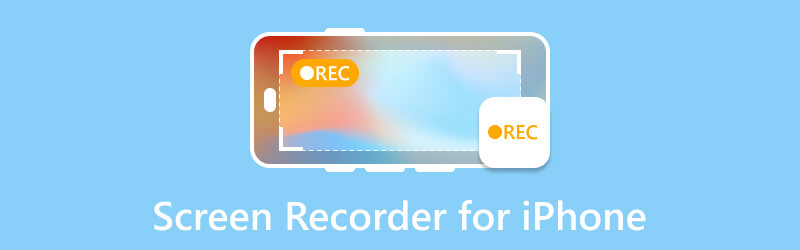
第 1 部分。iPhone 默认屏幕录像机的常见问题
iPhone 的默认屏幕录像机是一项非常方便的功能。但是,作为用户,您可能仍会遇到一些常见问题。一个常见问题是 iPhone 的屏幕录像机应用程序可能会意外停止或无法正确保存。此外,您可能会注意到帧速率下降,导致录制不流畅。另一个问题是什么?是缺少外部音频捕获。这意味着屏幕录像机可能无法拾取来自其他应用程序或设备本身的声音。此外,您可能会面临录制文件大小的挑战,因为这可能会占用大量存储空间。最后,屏幕录制功能中偶尔出现的故障和错误可能会导致用户体验不够流畅。
第 2 部分。7 款稳定的第三方 iPhone 屏幕录像机
1.记录下来
评分: 4.6.
记录下来 是专为捕捉手机屏幕而设计的最出色的应用程序之一,它提供独特的功能,可让您将屏幕录制成画中画。这款带声音的 iPhone 屏幕录像机的多功能性对于制作反应或评论视频的创作者来说特别有价值。它使他们能够将面部表情和评论无缝集成到屏幕的指定角落。此外,该应用程序录制游戏的能力进一步巩固了它作为 iPad 用户(尤其是那些沉浸在游戏社区中的用户)的最佳选择的地位。凭借其捕捉屏幕活动和用户反应的能力,Record It 是一款全面且一流的屏幕录制解决方案。
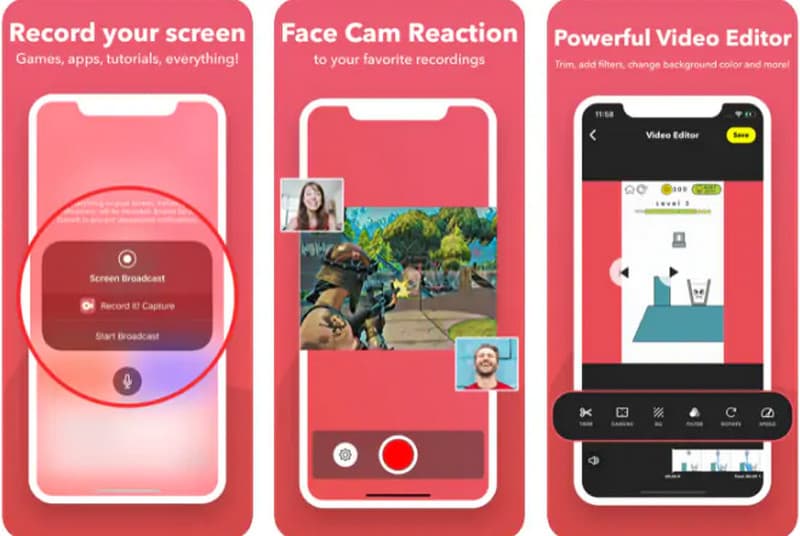
优点:
- 您可以将您的想法或评论添加到手机上已有的视频中。
- 简单且轻松地进行基本编辑。
- 这款 iPhone 屏幕录像机是免费的,可以帮您省钱。
缺点:
- 其免费版本将录音时间限制为三分钟,这可能会限制更长时间的录音。
- 升级后的专业版是有价格的。
2. Face Cam - 屏幕录像机
评分: 4.6.
接下来是这个 面部摄像头。这款屏幕录像机是那些想要更好地控制 iPhone 屏幕录制的人的绝佳选择。此外,它还配备了许多滤镜和贴纸,以增加乐趣。此外,如果您正在寻找一款可以调整录制尺寸和帧速率的应用程序,这款屏幕录像机为您提供了很多选择。然而,值得注意的是,其中一些额外功能需要购买其专业版,这可能不是每个人的最佳选择。因此,如果购买对您来说不是问题,那么选择它可能是一笔不错的交易。
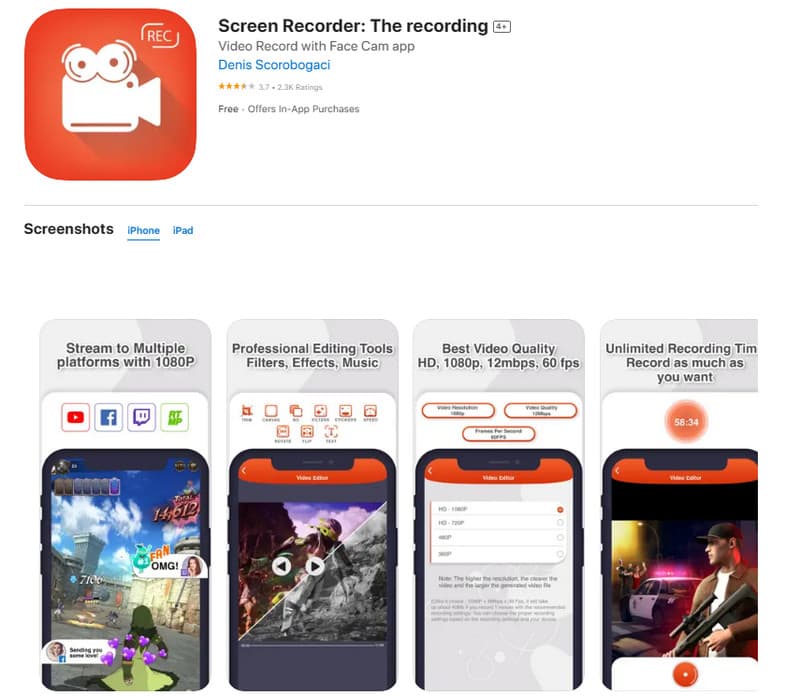
优点:
- 它使您可以很好地控制视频的外观。
- 它允许您添加文本并编辑视频。
缺点:
- 它配备了一个硬币系统,在购买升级时可能会很麻烦。
- 如果您选择按月付款,此工具的成本可能会增加。
3. 屏幕录像机专业版
评分: 4.5.
下一个是这个 屏幕录像机专业版.此应用程序适用于 录制你的 iPhone 屏幕 非常适合捕捉您在对事物做出反应时的面部表情,并为屏幕上发生的任何事情添加注释。此外,它对于制作教程和不同类型的视频也非常方便。此外,酷炫的实时注释功能也很不错。另一个值得注意的原因是,这款带声音的 iPhone 屏幕录像机配备了一些非常酷的编辑工具,可以让您的视频和屏幕录像看起来更好。
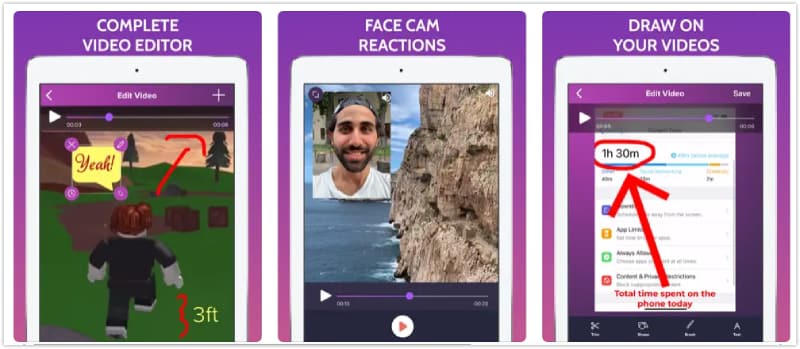
优点:
- 它的界面简单且用户友好。
- 它可以制作各种游戏视频和教程,包括添加注释的选项。
缺点:
- 调整各种选项的灵活性不够。
- 它可能要求用户升级才能获得更全面的功能。
4. DU 录音机
评分: 4.3.
如果您正在寻找一款可以在各种平台上共享文件的应用程序,那么 DU Recorder 就是您的不二之选。它是一款完美的录音和直播应用程序。它让您可以轻松地在 Facebook 和 YouTube 等平台上分享您的内容。借助这款 iPhone 屏幕录像机应用程序,您可以使用用户友好的编辑工具增强您的视频。此外,您还可以应用滤镜、添加音乐和裁剪素材,以创建精美且专业的最终产品。但是,虽然您可以免费使用这款 iOS 录像机,但请记住,某些高级功能可能需要付费升级,就像其他应用程序提供的功能一样。
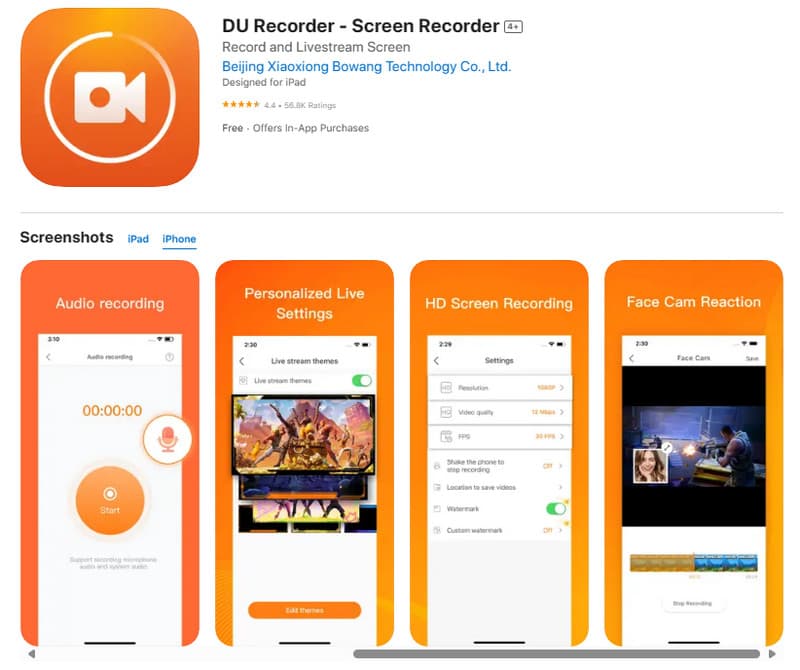
优点:
- 它可以让您轻松地在各种平台上开始直播。
- 它兼容 RTMP 和 Replaykit 地址。
缺点:
- 当以某种格式录制音频时,质量可能会下降。
- 每秒帧数或 FPS 可能不是很高。
5. TechSmith 捕获
评分: 4.3.
TechSmith 捕获 是一款免费应用,可在 App Store 上找到,可让您捕捉 iPhone 屏幕上发生的事情并轻松与他人分享。它对于录制演示文稿、网络研讨会、教程和其他各种活动等内容非常方便。因此,如果您想向某人展示如何在设备上使用应用程序的分步过程或在虚拟会议期间共享屏幕,TechSmith Capture 可以满足您的需求。但是,与上面介绍的其他应用程序不同,这款屏幕录制应用程序似乎很难操作。
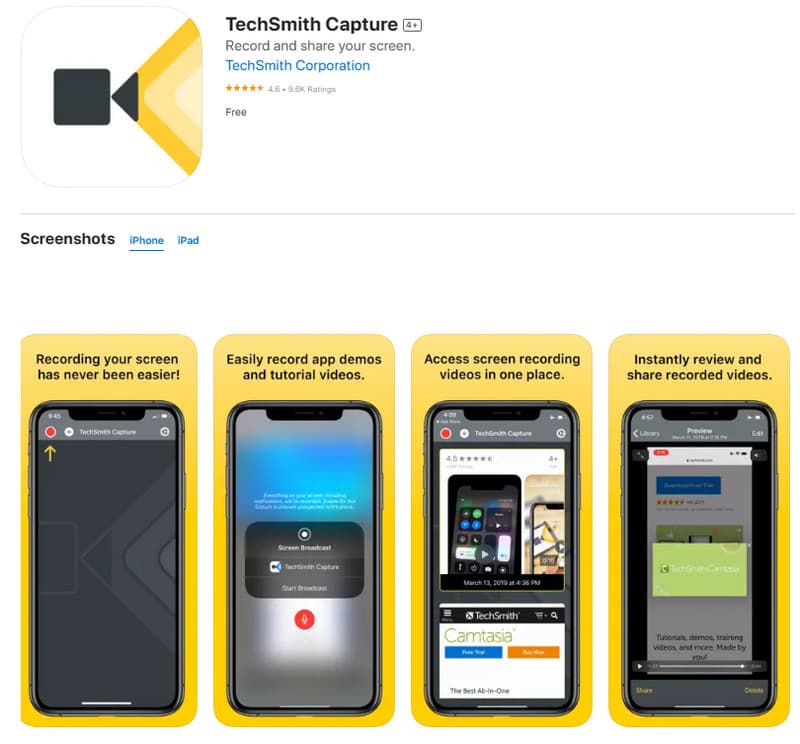
优点:
- 它完全免费。您无需花费任何费用即可使用它。
- 它提供多种功能,为您提供不同的录制和编辑选项。
缺点:
- 它的界面不太人性化。对于初次使用它的人来说可能会有点困惑。
- 录制的视频可能很大。
- 该应用程序占用了设备的大量资源,可能会导致设备在使用时运行速度变慢。
6. 屏幕录像机 - 直播
评分: 4.3.
Screen Recorder 是一款用户友好且有效的软件,专为 Mac OS 设计。iPhone 用户可以使用这款应用,因为它可以轻松录制和编辑视频。使用此工具,您可以高质量地捕获屏幕活动,甚至可以达到 4K分辨率。此外,它还具有高级功能,非常适合创建具有专业外观的演示、捕捉游戏技巧或游戏玩法、进行演示和展示图像幻灯片。最新版本还包括白板功能,可让您通过制作绘画视频或教程内容来表达您的艺术或教学技能。此外,您还可以使用它来镜像您的 iPhone 屏幕以创建引人入胜的教程。
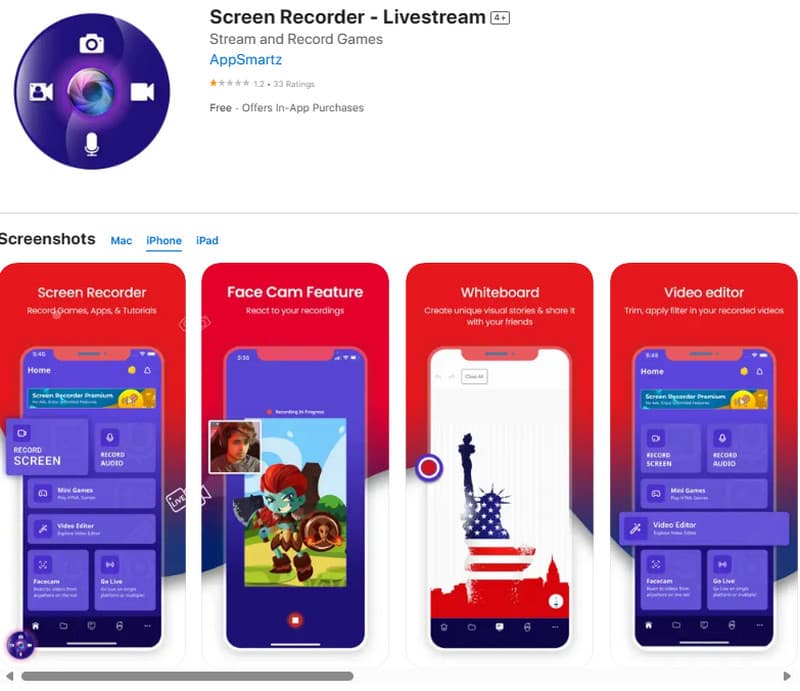
优点:
- 同时在各个平台开始直播很简单。
- 可兼作 iPad 或 Mac 的录音应用程序。
缺点:
- 与其他应用程序相比,其付费版本价格更高。
- 它偶尔会崩溃。
7.Vidmore 屏幕录像机
评分: 4.3.
如果上述所有 iPhone 屏幕录像机应用程序都无法引起您的兴趣,或者您可能还不知道如何在 iPhone 上使用屏幕录像机,那么请尝试这款可以在 Windows 和 Mac 上使用的 iPhone 录像机软件。有趣的是,您可以使用这个 维德摩尔屏幕录像机 利用 iPhone 的屏幕镜像功能直接从计算机捕获 iPhone 屏幕。此外,这款出色的软件还配备了各种录制选项,例如涵盖视频、音频、游戏、窗口、网络摄像头甚至电话录制。是的,你没听错——你可以通过其 iOS 和 Android 电话录音机在 iPhone 上执行各种任务。它与众不同之处在于其用户友好的设计,拥有一个简单的界面,不需要任何技术专业知识。所以,如果你想在 iPhone 上安装这个屏幕录像机,只要你的 iPhone 和电脑连接到同一个 WiFi 网络,这很容易做到。
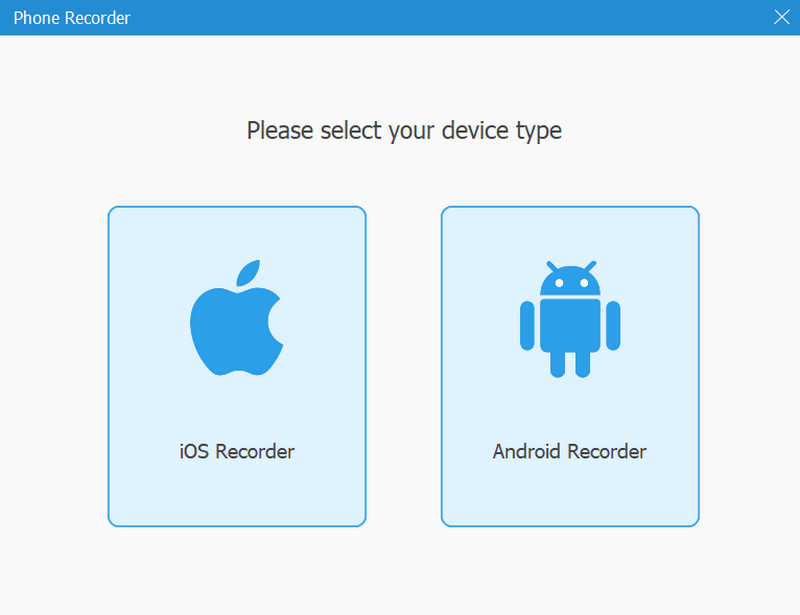
优点:
- 它可以有效地捕捉您的 iPhone 屏幕和音频。
- 它带有免费试用版。
- 它是一款可用于多种用途的多功能屏幕录像机。
缺点:
- 您需要一台台式机或 Mac 来安装它。
第 3 部分。有关 iPhone 屏幕录像机的常见问题
如何开启屏幕录制?
要在 iPhone 上打开屏幕录制功能,请前往“设置”>“控制中心”>“自定义控制”,然后添加应用程序。
如何在屏幕关闭的情况下使用 iPhone 录音?
遗憾的是,屏幕关闭时无法录屏。这是因为 iOS 原生的录屏功能需要屏幕打开。
最好的 iPhone 屏幕录像机是什么?
有几种不错的选择可以被视为最佳屏幕录像机。这取决于您的 iOS 型号。
结论
有许多 iPhone 屏幕录像机 市面上有很多应用程序,但只有少数应用程序可以有效地录制屏幕。话虽如此,上面的有效应用程序列表可以作为选择最适合您的应用程序的良好指南。


